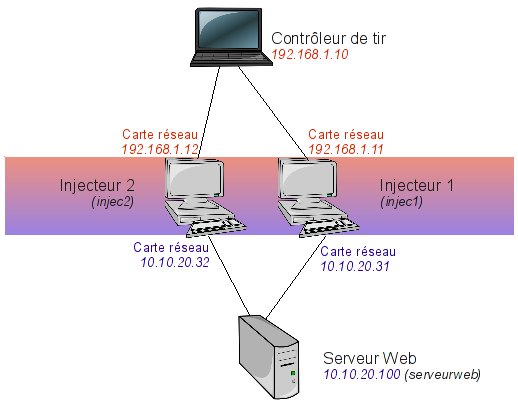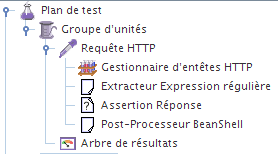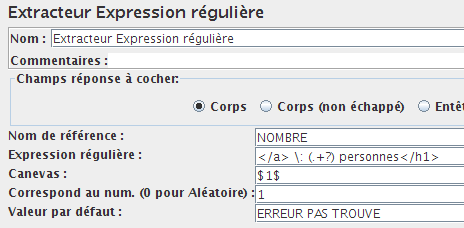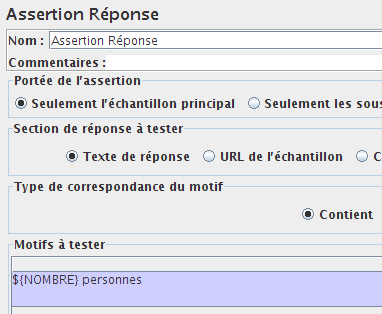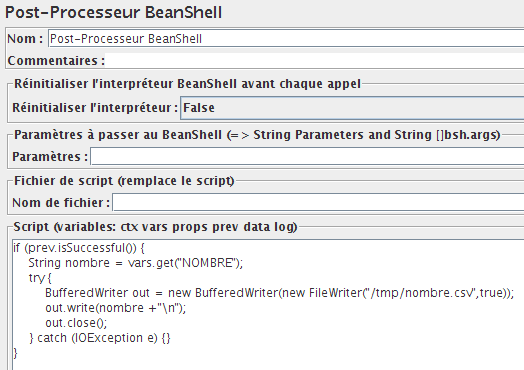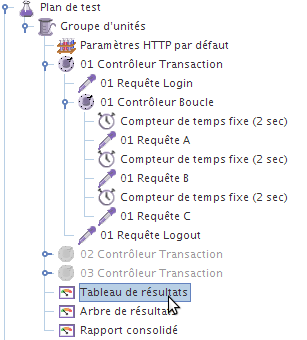Ce fait longtemps que je n’ai pas fais de billet. Je suis un peu occupé en ce moment, mais cela va se calmer (du moins je l’espère).
Deux nouvelles :
- La première c’est que la version 9.04 de Ubuntu devrait sortir dans deux jours (le 23 avril). Ce n’est pas une nouveauté si vous suivez (ou utilisez) Ubuntu… Enfin toujours est-il que j’utilise la beta et maintenant la RC depuis 3 semaines.
On est passé à OpenOffice.org 3.0.1 qui permet entre autre de faire des beaux tableaux dans une diapositive Impress, cela n’existait pas dans la 2.4, et c’est très pratique dans ses présentations (Powerpoint le proposait depuis un bout de temps).
Par ailleurs le temps de démarrage (boot) est optimisé. Pour moi ce n’est pas flagrant sur mon poste, mais on le ressent.
La liste des (grosses) nouveautés est visible ici
- La deuxième nouvelle c’est l’achat de Sun par Oracle. Cela donne quelques frissons quand à l’avenir de Java, MySQL ou bien OpenOffice.org, sans parler de NetBeans, OpenSolaris et les serveurs Sun.
Avec Sun+Oracle on obtient quelque chose qui ressemble à IBM. Est-ce que cela sera une bonne chose ? Merci qui ? merci la crise…
./